Appearance
Быстрый старт
Введение
Веб-сервис «Заказы» предназначен для заказов товаров на доставку в магазин непосредственно продавцом магазина или владельцем магазина. Например, данный сервис удобно использовать в фирменных магазинах, в которых продавцы диктуют заказ на поставку товаров по телефону.
В поставках товаров участвуют два типа организаций — компании и клиенты. Компания принимает заказы на поставку товаров в магазины, а клиент заказывает товары у компании (т.е. клиент является магазином, который заказывает товар у поставщика — т.е. у компании).
Клиент заказывает товары у компании либо самостоятельно, либо с привлечением представителей. У каждого клиента могут быть несколько представителей, а каждый представитель может работать на несколько клиентов (магазинов).
Перед началом работы представитель клиента должен получить приглашение от компании.
Представитель клиента работает в веб-приложении или мобильном приложении для ОС Android:
- смотрит каталог и описание товаров;
- оформляет заказы;
- общается с оператором;
- отслеживает статус заказа.
Примечание
Демонстрационный ролик работы мобильного приложения «Таквот.Заказы» доступен: YouTube, ВКонтакте, Rutube.
Данный ролик демонстрирует результат работы веб-сервиса «Таквот.Заказы» — предварительно был заполнен каталог товаров. Приложение для установки доступно в Google Play (ссылка открывается с мобильного устройства) или после скачивания арк-файла по ссылке: https://takwot.com/files/upd/tworders.apk.
Примечание
Дополнительно рекомендуем ознакомиться со статьей «Как отключить защиту Google Play».
Регистрация или авторизация представителя клиента
Мы будем описывать работу представителя в веб-приложении, с некоторыми изменениями инструкцию можно применять и в мобильном приложении для ОС Android.
Регистрация учетной записи представителя в веб-приложении
Перед началом работы, представитель клиента должен зарегистрироваться в веб-сервисе «Заказы»:
- Перейдите в веб-приложение.
- Нажмите на кнопку Регистрация под формой ввода номера телефона.
- Введите номер телефона и нажмите на кнопку Получить код.
- На указанный номер будет выслано СМС с 4-значным кодом.
- Введите этот код в следующем поле Код из СМС и нажмите кнопку Войти.
- Если вы новый пользователь, добавьте о себе сведения. Для этого на стартовой странице нажмите иконку со знаком вопроса, чтобы перейти в профиль пользователя.
Теперь вы можете отправить ему приглашение.
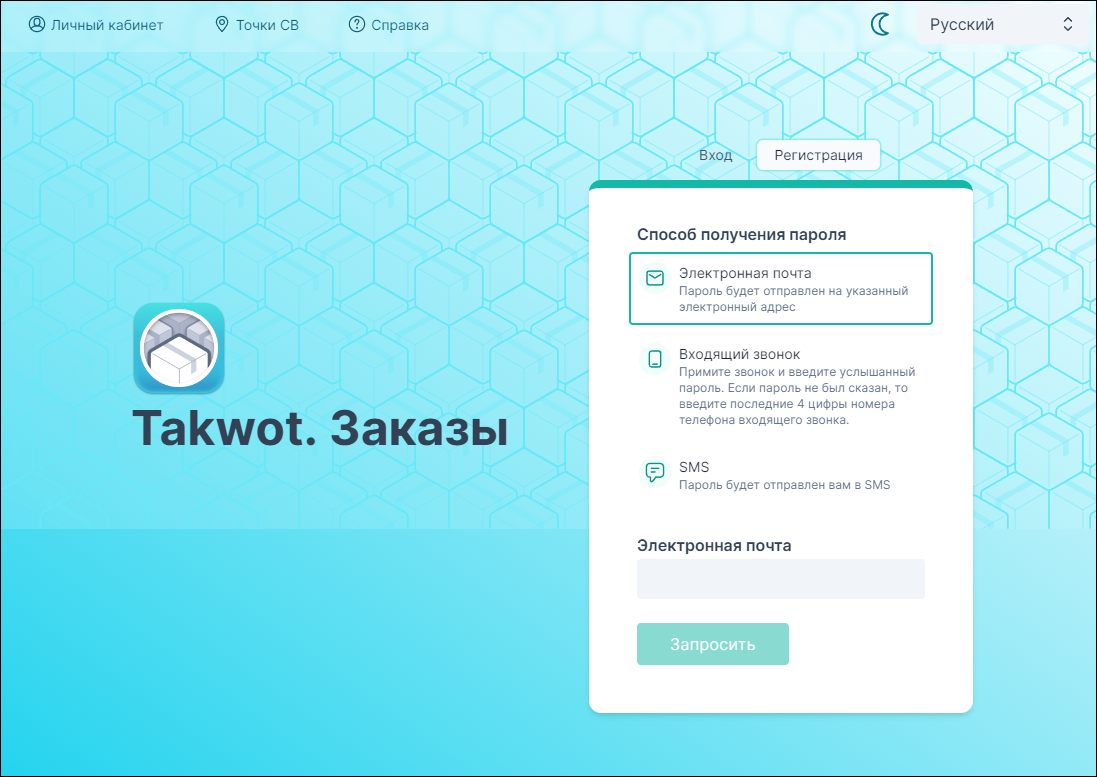
Вход в веб-приложение
Если у вас уже есть учетная запись в веб-сервисе, то вы можете войти в веб-приложение по электронной почте, номеру телефона или коду из СМС:
- Перейдите в веб-приложение.
- Выберите способ получения одноразового пароля (электронная почта, входящий звонок или СМС) и нажмите на кнопку Запросить.
- После получения и ввода одноразового пароля вы попадаете в «Личный кабинет».
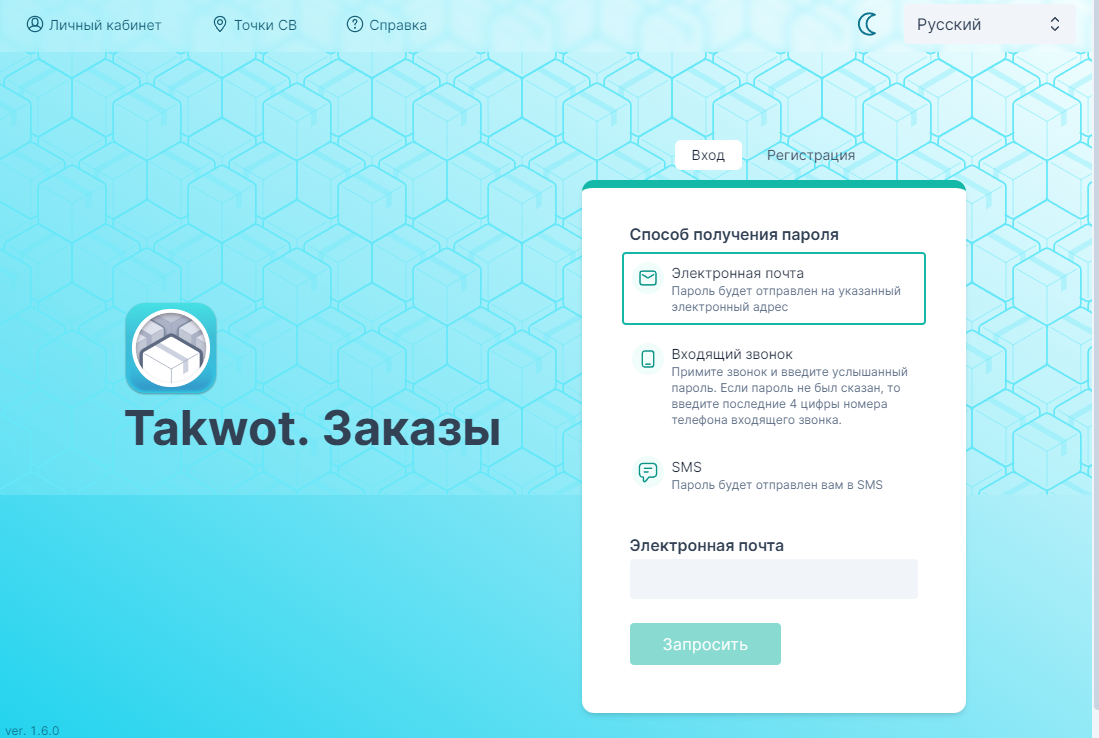
Принятие приглашения в веб-приложении
Если вас пригласили стать представителем бренда, то перед началом работы его нужно принять.
Примечание
Перед тем как принимать приглашения, вы должны быть зарегистрированы в веб-сервисе. О том как это сделать через веб-приложение, читайте в разделе «Регистрация учетной записи представителя в веб-приложении».
Принять приглашение можно по коду. После того как вы примете приглашение, вы сможете оформлять заказы от имени тех клиентов, которые вас пригласили.
Чтобы принять приглашение:
- Войдите в приложение для создания заказов.
- Перейдите в профиль пользователя.
- Справа разверните панель Принять приглашение по коду.
- Введите 6-значный номер и нажмите на кнопку Принять.
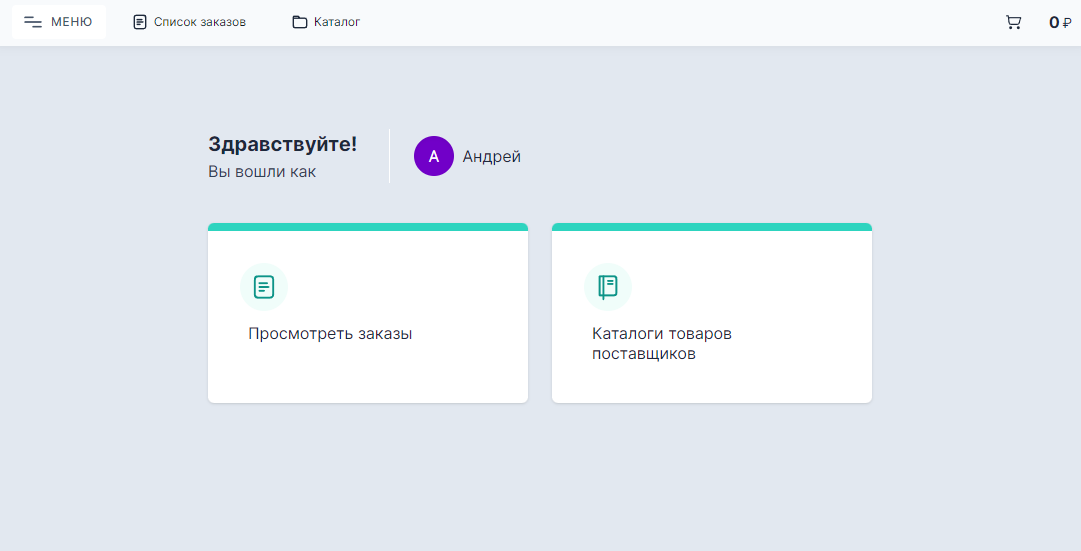
 Takwot. Справка
Takwot. Справка